推介產品
絢麗的秋天已經快過去了。 在每個季節結束時,攝影師都會回顧他們的作品集,回味一下,發現以前從未發現過的美麗作品。 這些攝取可能由於其顏色不飽和,光線不足或水平不均勻而被忽略了。 如果您可以解決這個難題,請不要丟掉那些照片! 無論將您吸引到那些圖像上,無論是有趣的構圖,優美的姿態還是醒目的表情,都可以通過掩蓋照片缺陷的方式加以增強。
本教程將向您展示如何增強秋季照片並使它們看起來像季節一樣神奇。 要重新創建此樣式,您需要做的是:
–任何版本的Adobe Lightroom
–您最喜歡的預設/疊加(我將使用 MCP的靈感Lightroom預設)
讓魔術開始吧!

無論是房屋還是圖像,任何事物的基礎都非常重要。 如果您未正確開始編輯,則結果將顯得乏味且毫無啟發。 神奇的秋季照片的理想底座是溫暖,柔和的外觀。 MCP的Build A Look#7 – Theatrical就是這樣。 我用Theatrical Strong增強了照片中的整體氣氛。

Lightroom覆蓋層是微妙修復的理想選擇。 如果您的圖像太黃,則可以使用藍色疊加層快速修復該問題,反之亦然。 某些疊加層只是創意。 增強肖像中的某些色調可能會增強被攝對象的功能或使他們的眼睛顏色變流行。 儘管此步驟是可選步驟,但我強烈建議您嘗試一下。 即使色調略有變化也會對圖像產生重大影響。 我使用了Color Tricks的Caring Peach覆蓋層,該覆蓋層為圖像添加了更多的橙色調。
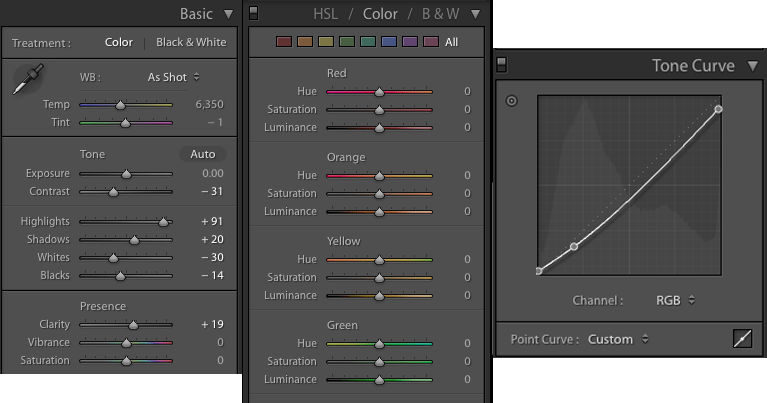
現在該輪到您使用Lightroom的工具來增強您的照片了。 我們在本教程中將重點關注的是:“基本”,“色調曲線”和“顏色”。 的美麗 Lightroom預設 是在應用它們後,您將有更多的空間來發展成為藝術家。 “基本”面板將允許您修復預設中忽略的任何缺陷,例如高光,陰影和清晰度。 我增加了亮點以增強模型的臉部,消除了一些陰影以使頭髮突出,並增加了清晰度以專注於鏡頭中的每個細節。 我還提高了溫度以增強秋天的感覺。 不用擔心,以後看起來不會太飽和!

在“色調曲線”面板中,可以實現完美的顏色組合。 要充分利用此工具,請沿不同方向輕輕移動曲線。 小心–突然的動作會產生非常劇烈的(通常是不必要的)結果。 如果組合不起作用,請雙擊曲線上的一點重新開始。 對於初學者來說,這似乎是一種絕望的活動,但經過幾次實驗,您會想知道為什麼首先要懷疑自己。 🙂

“基本”和“色調曲線”面板專注於常規色調和細節。 “顏色”面板使渴望的藝術家有機會完全控制其照片中每種顏色的色相,飽和度和亮度。
對於女性肖像,我喜歡降低紅色的亮度以突出被攝對象的嘴唇顏色。 除此之外,我增加了Orange的亮度以添加更多高光。 這是使之前步驟所產生的不必要的紅色或橙色去飽和的最佳時機。 只需將飽和度滑塊向左拖動,即可進行細微的顏色更改。

現在是時候關注背景了。 由於我們正在處理秋季照片,因此我們應該重點關注黃色和綠色。 為了產生戲劇性的效果,我經常使黃色過飽和,並將色相滑塊向左拖動以創建更紅色的色調。 這創造了一種充滿活力的氣氛。

如果要編輯照片中的特定區域,則“調整筆刷”工具將用作您的創意救生員。 筆刷位於直方圖的正下方(如下圖所示)。 單擊它之後,在要更改的區域上繪畫。 選擇完畢後,您就可以在該區域中更改溫度,陰影,高光,飽和度等。 我選擇了背景以提高其溫度並添加更多陰影以創建神秘效果。 如果您對選擇不滿意,請單擊“擦除”並在所有不需要的區域上粉刷。 對一切都滿意之後,請點擊圖片下方的完成。 瞧! 純魔術。
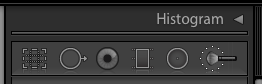

而已! 您的神奇秋季照片已經準備好。 借助3個面板和調節刷,您甚至可以使最枯燥的採摘物脫穎而出。
編輯愉快!






































